En este artículo vamos a aprender cómo podemos habilitar y deshabilitar dinámicamente usando un solo botón. Crearemos un botón y una barra de herramientas con una sola herramienta. Usaremos un botón normal como un botón de alternancia.
Pasos :
1. Cree una barra de herramientas en un marco.
2. Agregue una herramienta con una identificación determinada.
3. Crear botón en la ventana.
4. Declare una variable de conteo global e inicialícela a cero.
5. Incremento cuando se hace clic en el botón.
6. Si el conteo es par, habilite la herramienta; de lo contrario, desactívela.
Ejemplo de código:
import wx
class Example(wx.Frame):
def __init__(self, *args, **kwargs):
super(Example, self).__init__(*args, **kwargs)
self.InitUI()
def InitUI(self):
pnl = wx.Panel(self)
self.toolbar = self.CreateToolBar()
qtool = self.toolbar.AddTool(12, 'Quit',
wx.Bitmap('/Desktop/wxPython/signs.png'))
self.toolbar.Realize()
self.Bind(wx.EVT_TOOL, self.OnQuit, qtool)
self.SetSize((350, 250))
self.SetTitle('Simple toolbar')
self.Centre()
self.btn = wx.Button(pnl, label ='Close', pos =(20, 20))
self.btn.Bind(wx.EVT_BUTTON, self.Onclick)
self.SetSize((350, 250))
self.SetTitle('wx.Button')
self.Centre()
def OnQuit(self, e):
self.Close()
def Onclick(self, e):
# disable tool using EnableTool
self.toolbar.EnableTool(12, False)
def main():
app = wx.App()
ex = Example(None)
ex.Show()
app.MainLoop()
if __name__ == '__main__':
main()
Producción :
Habilitado : 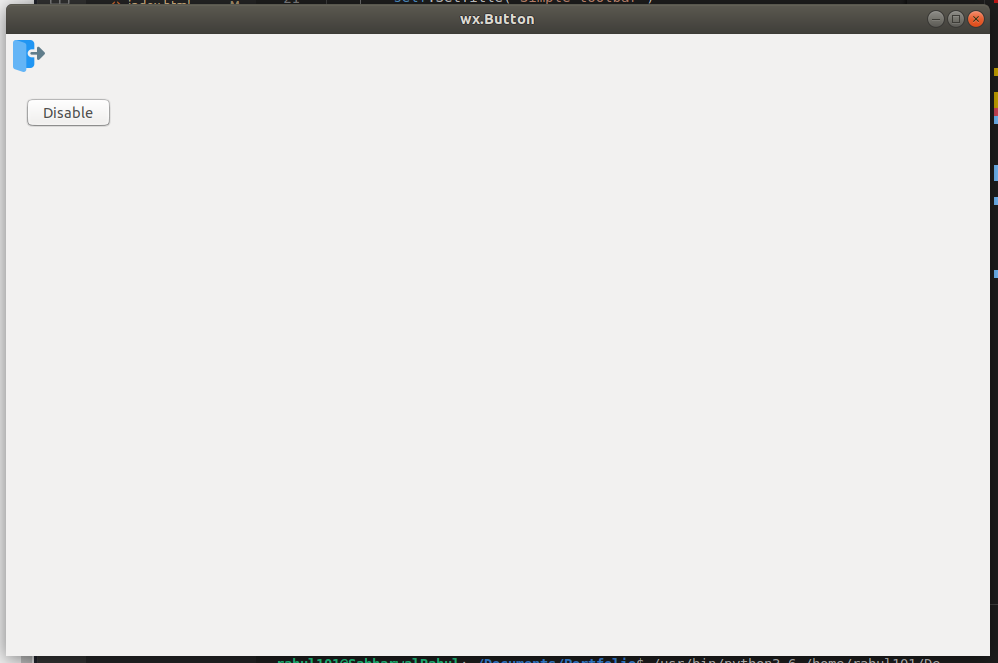
Deshabilitado :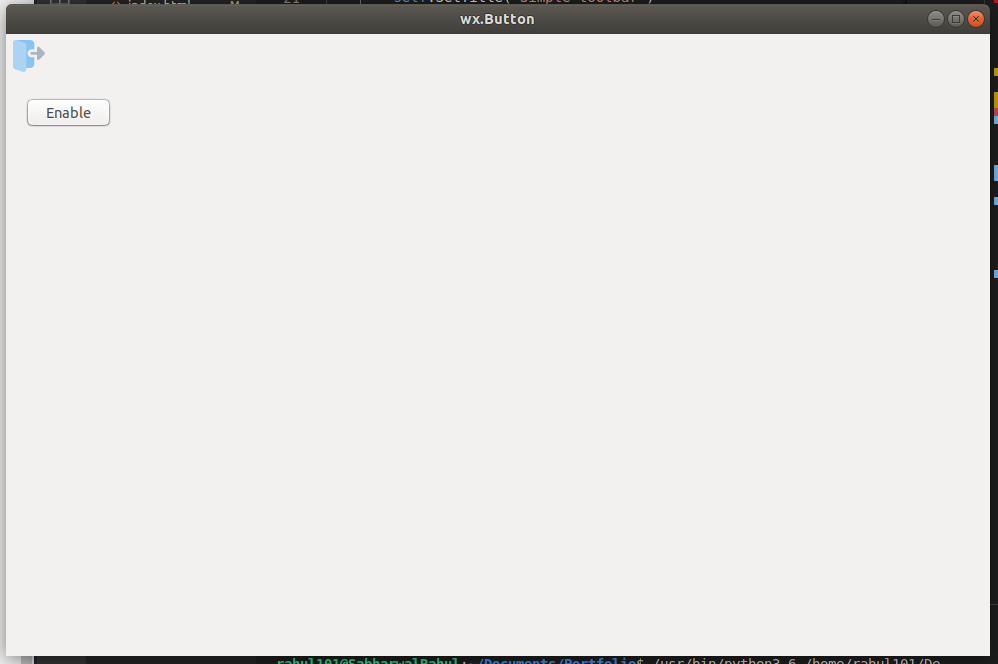
Publicación traducida automáticamente
Artículo escrito por RahulSabharwal y traducido por Barcelona Geeks. The original can be accessed here. Licence: CCBY-SA